Corrigir Código de Erro 0xc00d36c4 em Reprodução de Vídeos de Gravação do Skype
Gravar o seuSkypeOs vídeos dar-lhe-ão a oportunidade de reproduzir reuniões e chamadas.Você pode revisitar sua conversa e anotar os detalhes que você precisa.No entanto, alguns usuários do Windows 10 reclamam que recebem o erro 0xc00d36c4 enquanto reproduzem seus vídeos de gravação do Skype.
Eles vêem a mensagem, "Não posso jogar.Tenta tocar outra coisa.O formato do arquivo deste item pode não ser suportado, a extensão do arquivo pode estar incorreta, ou o arquivo pode estar corrompido. 0xc00d36c4." Em alguns casos, você também receberá o texto, "Este ficheiro não é jogável.Isso pode ser porque o tipo de arquivo não é suportado, a extensão do arquivo está incorreta, ou o arquivo está corrompido. 0xc00d36c4."
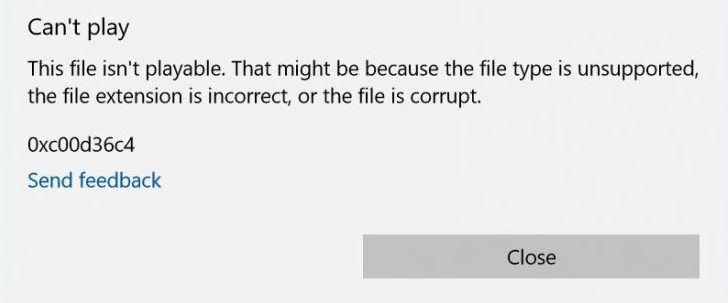
Como corrigir erro de vídeo 0xc00d36c4 Não é possível reproduzir gravações do Skype no Windows 10
Ver um erro no seu computador com Windows 10 enquanto reproduz seus vídeos gravados no Skype pode acontecer com qualquer pessoa por vários motivos.Mesmo assim, há maneiras de corrigir o erro, para que você possa continuar observando suas chamadas pelo Skype.Siga cada método abaixo e tente ver se o erro persiste.
Método #1 - Tente reproduzir o vídeo em outro reprodutor de mídia
Pode ser um problema com o seu media player.Às vezes, o seu media player não suporta o formato de vídeo.Se for esse o caso, você pode jogar usando um aplicativo diferente.Alguns exemplos são o VLC Media Player, Windows Media Player, KMPlayer, QuickTime, e muito mais.

Método #2 - Converta o formato do seu arquivo de vídeo
- Lance o seu VLC Media Player.
- Abra o seu vídeo Skype.
- Na barra de menu, selecione a opção Menu.
- Clique em Converter/Salvar.
- Na aba File, adicione o arquivo de vídeo clicando no botão Add.
- Clique no botão Converter/Salvar.
- Agora, selecione o formato de arquivo que você deseja converter.
- Escolha o arquivo de destino clicando em Procurar.
- Editar as Configurações de perfil.
- Uma vez feito, clique no botão Iniciar para converter o seu vídeo.
Método #3 - Baixe seu vídeo gravado do Skype Web
Se você baixou as gravações do aplicativo Skype, talvez queira tentar fazer o download novamente por meio da versão do website.Inicie qualquer navegador e vá para https://web.skype.com/.A partir daí, baixe a gravação que você quer reproduzir e tente novamente.
Método #4 - Atualizar o Software do Driver
- Lance o Gerenciador de Dispositivos.
- Procura o condutor que estás a usar.
- Clique nele com o botão direito.
- Selecione Update Driver Software.
- Clique em Search Automatically for Updated Driver Software (Pesquisar automaticamente por software de driver atualizado).
- Download das atualizações disponíveis.
Método #5 - Download do Codec em falta
Windows Media Player
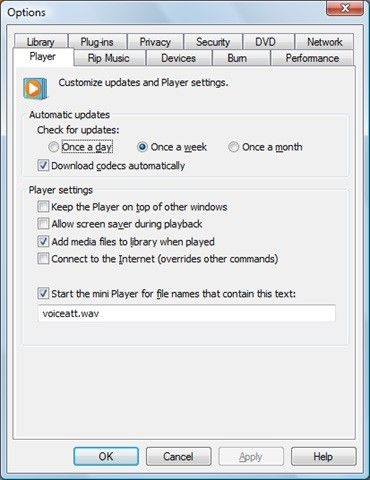
- Clique em Ferramentas.
- Selecione Opções.
- Escolha Jogador.
- Clique na caixa Baixar codecs automaticamente.
- Uma vez baixado, reproduza o vídeo.
VLC Media Player

- Clique em Ajuda.
- Selecione Verificar Atualizações.
- Clique em Sim para fazer o download do codec.
- Tente reproduzir o vídeo novamente.
Qual dos métodos acima o ajuda a corrigir o erro?Você pode compartilhar conosco na seção de comentários abaixo.